Gravar Resumo de internação
O 3º item do faturamento eletrônico, permite registrar as informações para o faturamento da guia de internação.

Ao clicar no item destacado na imagem acima, a seguinte tela será aberta:
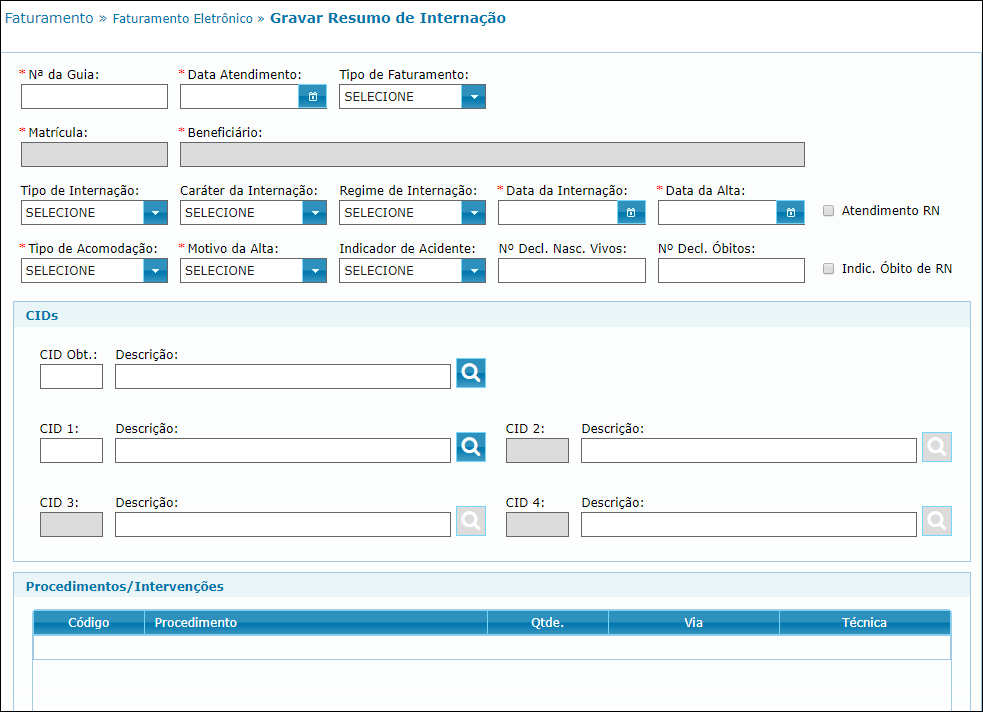
Informe o número da guia, no campo N° da guia. Em seguida, pressione a tecla ENTER ou TAB. Ao localizar a guia, alguns campos serão preenchidos automaticamente, mas poderão ser alterados, se necessário.
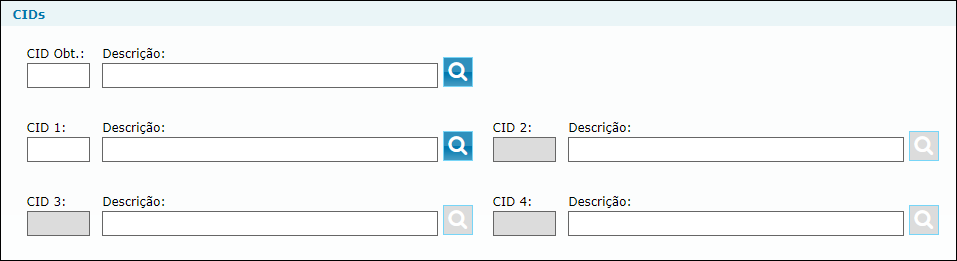
No painel CIDs deverão ser informados os CIDs (Código Internacional de Doenças) tratados na internação. O campo "CID 1" será preenchido automaticamente com o CID informado na emissão da guia. Caso o associado tenha falecido durante a internação, informe o CID de óbito no campo "CID Obt.".
Para informar CID, digite o código do mesmo no campo "CID" ou clique no botão  para pesquisar CID por código ou descrição.
para pesquisar CID por código ou descrição.

No painel Procedimentos/Intervenções são listados os procedimentos autorizados na guia.
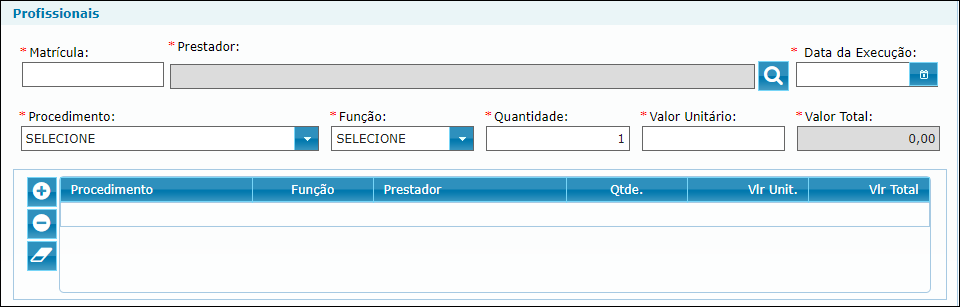
No painel Profissionais deverão ser informados os honorários da internação. Para informar o prestador que deverá receber pelo honorário, digite a matrícula do mesmo no campo "Matrícula" ou clique no botão  para pesquisar prestador por nome, matricula, cpf ou cnpj. Em seguida, informe os demais dados e clique no botão
para pesquisar prestador por nome, matricula, cpf ou cnpj. Em seguida, informe os demais dados e clique no botão  para adicionar o registro de honorário na lista.
para adicionar o registro de honorário na lista.
Alterar honorário na lista
Para alterar um honorário já adicionado, selecione o honorário desejado na lista com um duplo clique. Ao fazer isso, o mesmo ficará destacado na tabela, e os campos serão preenchidos com os dados do honorário selecionado. Realize as alterações desejadas e clique no botão  para aplicar as alterações.
para aplicar as alterações.
Remover honorário da lista
Para remover um honorário, selecione o honorário desejado na lista e em seguida, clique no botão  .
.

No painel Exames/Terapias deverão ser informados os exames complementares que foram realizados no período de internação. Para informar procedimento, digite o código do mesmo no campo "Código" ou clique no botão  para pesquisar procedimento por código ou descrição. Em seguida, informe os demais dados e clique no botão
para pesquisar procedimento por código ou descrição. Em seguida, informe os demais dados e clique no botão  para adicionar o procedimento na lista.
para adicionar o procedimento na lista.
Alterar procedimento na lista
Para alterar um procedimento já adicionado, selecione o procedimento desejado na lista com um duplo clique. Ao fazer isso, o mesmo ficará destacado na tabela, e os campos serão preenchidos com os dados do procedimento selecionado. Realize as alterações desejadas e clique no botão  para aplicar as alterações.
para aplicar as alterações.
Remover procedimento da lista
Para remover um procedimento, selecione o procedimento desejado na lista e em seguida, clique no botão  .
.
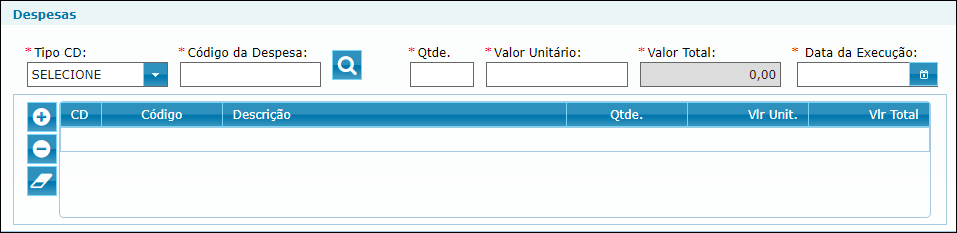
No painel Despesas deverão ser informados os materiais/medicamentos e serviços hospitalares utilizados na internação. Para informar uma despesa, selecione no campo "CD" o tipo de despesa, em seguida digite o código da despesa no campo "Código" ou clique no botão  para pesquisar por código ou descrição. Depois, informe os demais dados e clique no botão
para pesquisar por código ou descrição. Depois, informe os demais dados e clique no botão  para incluir a despesa na lista.
para incluir a despesa na lista.
Alterar despesa na lista
Para alterar uma despesa já adicionada, selecione a despesa desejada na lista com um duplo clique. Ao fazer isso, a mesma ficará destacada na tabela, e os campos serão preenchidos com os dados da despesa selecionada. Realize as alterações desejadas e clique no botão  para aplicar as alterações.
para aplicar as alterações.
Remover despesa da lista
Para remover uma despesa, selecione a despesa desejada na lista e em seguida, clique no botão  .
.
Após informar todos os dados da internação, clique no botão "Salvar", localizado na parte inferior da tela.
Created with the Personal Edition of HelpNDoc: Easy to use tool to create HTML Help files and Help web sites
